Cómo exportar documentos de Google a PDF, HTML y Word
Google Docs es una excelente herramienta de utilidad en línea proporcionada por Google de forma totalmente gratuita. Es muy fácil de usar para editar y guardar documentos en el servidor de la nube. Sin embargo, cuando carga un documento en Google Docs, se convierte automáticamente en un archivo de Google Docs. como subir un archivo de Word a Google Docs.
Después de editar el archivo, si desea recuperarlo en su formato original, también puede hacerlo. Aquí, en este tutorial, le mostramos exactamente cómo convertir o exportar Google Docs a un documento PDF, Excel o Word.
Contenido
Exportar documentos de Google a PDF, HTML o Word
Google Docs es una herramienta en línea versátil, admite muchas funciones y exportar documentos a otros formatos es una de ellas. Siga los pasos que se muestran aquí para exportar Google Docs a varios formatos de documentos.
1. Visitar google Docs en su computadora e inicie sesión en su cuenta si aún no ha iniciado sesión.
2. A continuación, seleccione el documento que desea exportar o convertir en un archivo de Word, PDF o HTML.
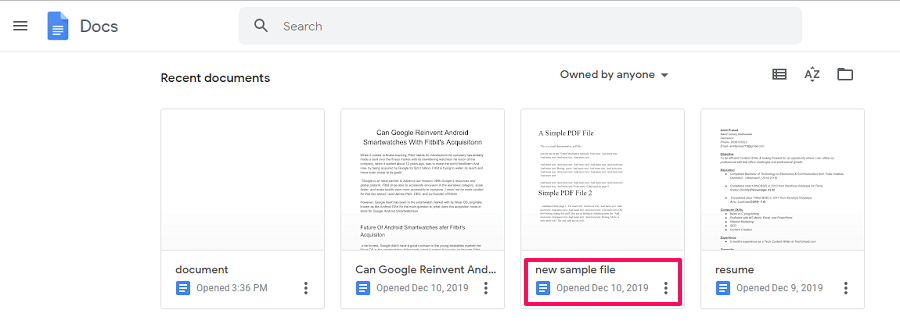
3. El documento seleccionado se abrirá en una página nueva. Ahora, ve a la archivos opción en la esquina superior izquierda y seleccione Descargar de la bandeja de opciones.
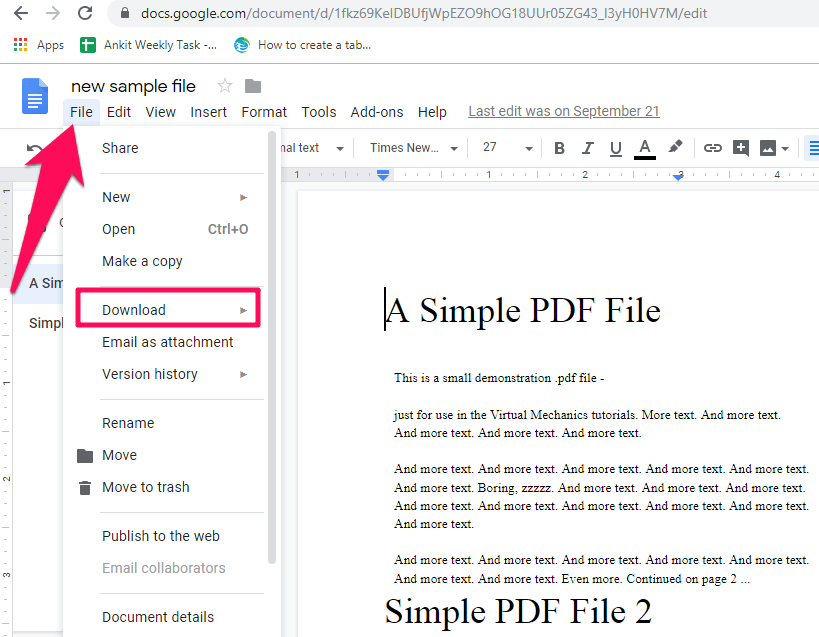
4. Al hacer clic en Descargar, aparecerá una nueva lista de opciones, ahora puede seleccionar el formato como Word, PDF, Texto, HTML, etc. en el que desea exportar el documento.
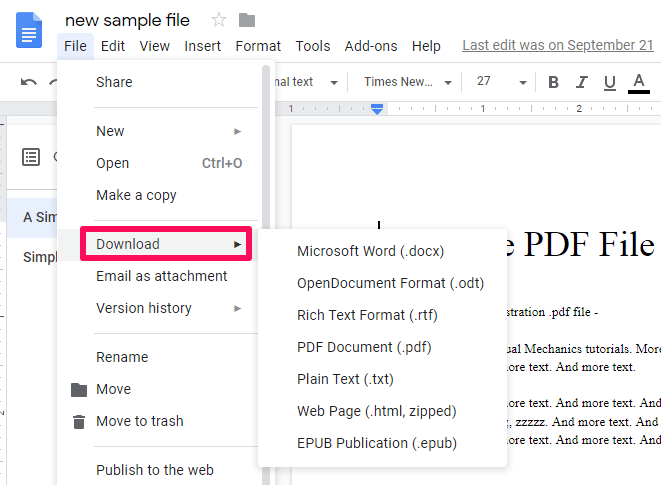
Tan pronto como haga clic en cualquiera de las opciones, el documento comenzará a descargarse en ese formato en particular. Además, cuando exporta un archivo de Google Doc a Word, no perderá el formato, lo cual es otra ventaja de este método.
Así es como exporta o convierte Google Docs a formato Word, HTML o PDF. Sin embargo, no existe la opción de convertir documentos a formato Excel en Google Docs, y eso se debe a que un archivo doc no es adecuado para el formato Excel.
Dado que Excel es un programa de hoja de cálculo, solo es adecuado para documentos que contienen cuadrículas, números o fórmulas. Sin embargo, si tiene un documento de este tipo en Google Docs, puede usar una herramienta en línea para convertirlo a Excel.
Exportar documentos de Google a Excel
1. En primer lugar, debe descargar el documento en formato Word (.docx) de Google Docs.
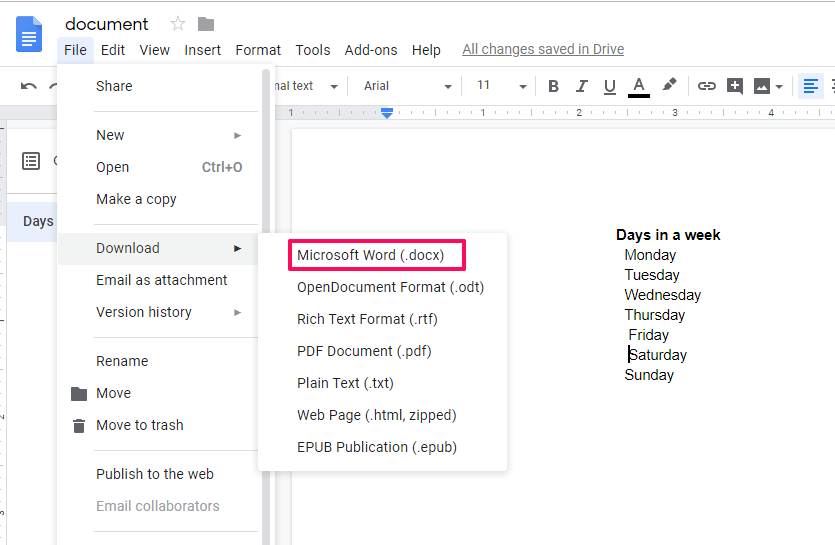
2. Ahora visita Convertio.com en su navegador y cargue el documento que ha descargado haciendo clic en el icono de la carpeta.
![]()
3. Una vez cargado el documento en el sitio, haga clic en el Convertir y espere unos segundos hasta que se complete la conversión.
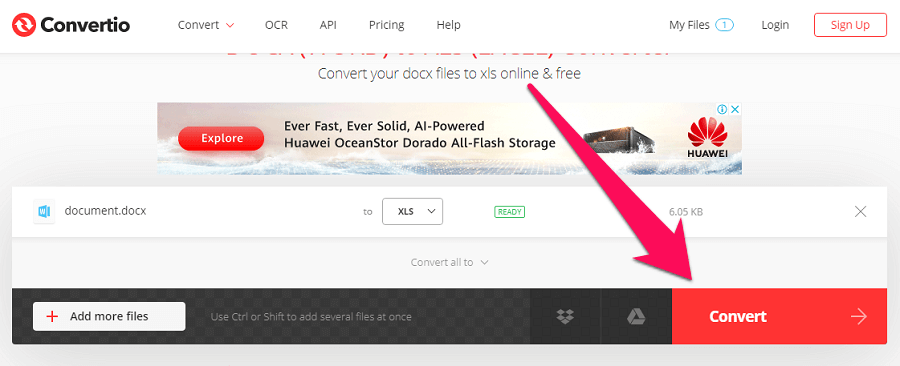
4. Ahora puede descargar el archivo convertido haciendo clic en el Descargar
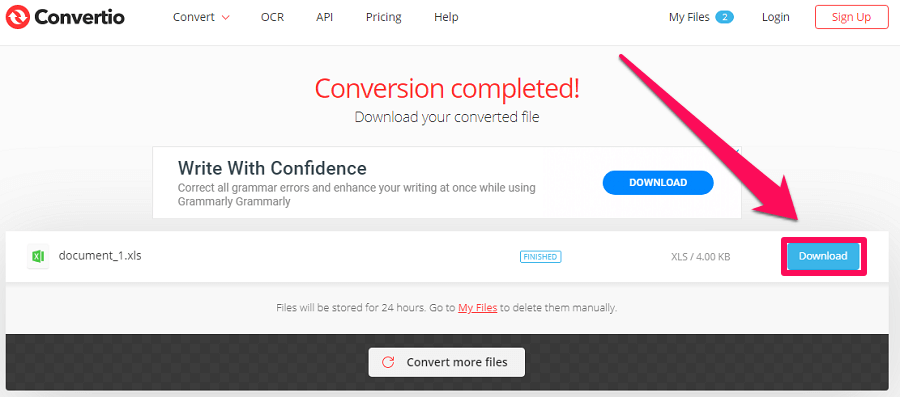
5. El archivo descargado estará en formato Excel (.xls) y podrá abrirlo en Excel.
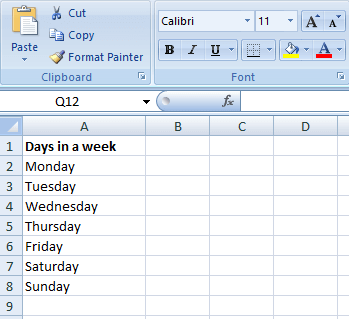 Conclusión
Conclusión
Esperamos que haya podido convertir fácilmente Google Docs al formato de su elección. Además, cuando descarga un documento de Google Docs en cualquiera de los formatos proporcionados, el documento original permanece en Google Docs para que también pueda editarlo en el futuro. Comparta este tutorial con otros para que también puedan beneficiarse de él.
últimos artículos